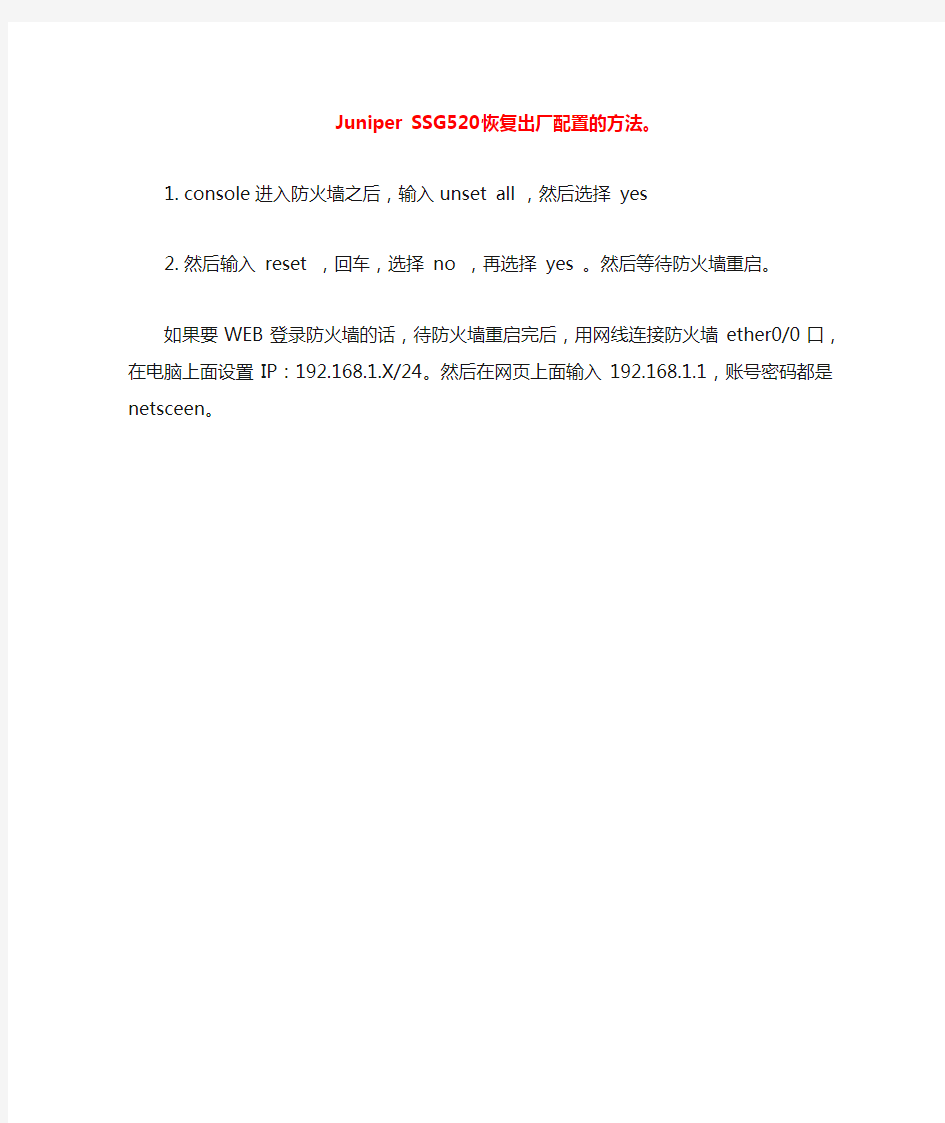
Juniper SSG520恢复出厂配置的方法。
1.console进入防火墙之后,输入unset all ,然后选择yes
2.然后输入reset ,回车,选择no ,再选择yes 。然后等待
防火墙重启。
如果要WEB登录防火墙的话,待防火墙重启完后,用网线连接防火墙ether0/0口,在电脑上面设置IP:192.168.1.X/24。然后在网页上面输入192.168.1.1,账号密码都是netsceen。
实验三路由器及其基本配置 项目1 路由器基本配置命令 一.实验目的: 掌握手工对路由器进行初始配置的步骤和方法 二.实验要点: 通过控制台电缆,利用超级终端软件对路由器进行手工初始配置。 三.实验设备: 路由器Cisco 2621一台,工作站PC 一台,控制台电缆一条。 四、“路由器基本配置”实验环境 Com 口学名RS232 五.实验步骤: 1.使用控制台电缆,按图1 连接路由器Router和PC 工作站。 2.启动超级终端程序,并设置相关参数。 3.打开路由器电源,待路由器启动完毕出现“Press RETURN to get started!”提示后,按“回 车”键直到出现用户EXEC 模式提示符Router>。(若为新路由器或空配置的路由器,则在路由 器启动结束出现配置向导时键入“N”退回到路由器CLI提示符Router>)。 4.练习常用路由器基本配置命令,如下: 路由器显示命令: 设置口令: router>enable 进入特权模式 router#config terminal 进入全局配置模式 router(config)#hostname
router(config-line)#password ccc 设置控制线密码为ccc router(config-line)#line vty 0 4 进入虚拟终端virtual vty router(config-line)#login 允许登录 router(config-line)#password ddd 设置登录口令ddd router(config)# (Ctrl+z) 返回特权模式 router#exit 返回命令 六.实验总结: 1.总结如何利用超级终端控制路由器。 2.总结路由器的有关基本配置命令。 项目2 路由器的密码设置、保存与破解方法 一.实验目的: 1.掌握路由器的密码设置与保存方法。 2.熟悉路由器的密码破解方法。 二.实验要点: 1.对路由器设置密码保证路由器的登录安全。 2.能够对Cisco 2621路由器进行密码破解。 三.实验设备: 路由器Cisco 2621一台,工作站PC 一台,控制台电缆一条,交叉双绞线一条。 四、实验环境 五.实验步骤: 5.1 路由器密码设置 router>enable 进入特权模式 router#config terminal 进入全局配置模式 1. 设置特权非加密口令 router(config)#enable password aaa 2.设置特权加密口令 router(config)#enable secret bbb
实验一:路由器的基本配置 实验目的 1、掌握配置线、直通线、交叉线的使用 2、子网划分(地址块192.168.1.0/24) 3、路由器不同模式之间的关系和转换 4、通过超级终端对路由器进行基本配 5、路由器密码的配置 6、利用telnet登陆路由器并对其配置 7、验证并保存配置 实验设备 1、路由器1台 2、PC机4台 3、配置线(console)线1条、交叉线1条、直通线3条 实验过程分解 1、一个网段的配置 (1)目标:PC2能ping通路由器对应接口或PC1\PC0能ping通路由器对应接口 使用的命令(略) 2、两个网段的配置 (1)目标:PC0、PC1、PC2能相互ping通 (2)配置PC0、PC1、PC2网关前:PC0、PC1、PC2互ping的结果 (3)配置PC0、PC1、PC2网关后:PC0、PC1、PC2互ping的结果 实验过程 1.先向界面中添加一台router0 ,4台pc机和一台switch,先用控制线(console)连 接router0的console接口和pc0的RS232接口,用交叉线(copper cross-over)连接router0的FastEthernet 0/1接口和pc3的FastEthernet接口,用直通线(copper straight-through)连接router0的FastEthernet 0/0接口和switch,pc1,pc2的FastEthernet接口。如图(配置钱的网络拓扑)
2.点击pc0进入Desktop的Terminal,如图 3.进入Terminal后,如图 4.点击OK进入代码,进入代码编辑界面,如图
路由器基本配置_实验报告 《组网技术》实验报告 姓名学号教学班计算机网络 任课教师王丽娟指导教师王丽娟班主任 2013-6-3 实验地点广西某家具公司机房实验时间 实验项目名称:路由器基本配置 实验目标及要求: 通过CISCO路由器,了解路由器的各个接口的用途、配接方法,路由器配置命令、状态模式的功能,在此基础上通过超级终端完成对路由器的各种基本配置,如:路由器的命名、特权密码的设置、LAN接口的配置、WAN接口的配置、静态路由的配置等等。并用命令保存和查验配置信息。 实验环境及工具: CISCO路由器,PC机,网线,专用电缆(RS232,V35),CONSOLE。 实验内容及过程: 实验内容: 观察CISCO路由器,了解路由器基本知识; 学习电缆连接; 查看CISCO路由器的操作,了解路由器工作原理; 学习基本的路由器配置。 实验步骤: 配置相应的IP参数 打开计算机的“超级终端”程序 此超级终端内输入的命令都是对路由器A的操作,超级终端窗口内所有输出都是路由器A的 输出。 键入“,”列入命令提示。 7-A>? Exec commands: <1-99> Session number to resume access-enable Create a temporary Access-List entry access-profile Apply user-profile to interface clear Reset functions connect Open a terminal connection disable Turn off privileged commands disconnect Disconnect an existing network connection
实验1 路由器的基本配置 实验目标 掌握路由器几种常用配置方法和基本配置命令; 掌握采用 Console线缆配置路由器的方法; 掌握采用 Telnet方式配置路由器的方法; 熟悉路由器不同的命令行操作模式以及各种模式之间的切换; 实验背景 作为网络管理员,须对新购进的路由器设备进行了初次配置后,希望以后在办公室或出差时可以对设备进行远程管理,现要在路由器上做适当配置。 实验拓扑: (见本实验中所附的图R1.JPG) 实验设备 Router_2621 1 台;PC 1 台;交叉线;配置线 说明:交叉线:路由器与计算机相连路由器与交换机相连 直连线:计算机与交换机相连 实验要求: 按照图R1.JPG创建packet tracer 拓扑图后进行以下各项操作: (1)在计算机上启用超级终端,并配置超级终端的参数(模拟器最好按默认的),是计算机(RS 232)与路由器通过console 接口建立连接;更改路由器的主机名为R1;计算机(FastEthernet)与路由器FastEthernet0/0接口建立连接. (2)配置路由器的管理的 IP地址为192.168.1.254,并为 Telnet 用户配置用户密码5ijsj和enable 登录口令123456。配置计算机的 IP地址192.168.1.1(与路由器管理 IP地址在同一个网段),通过网线将计算机和路由器相连,通过计算机 Telnet到路由器上对交换机进行验证; (3)先为路由器添加有串行口的模块,然后配置路由器的串行口S0/0为DCE端,并设定其时钟频率是64000 ,接口IP地址和网络掩码为 192.168.10.1,255.255.255.0. (4)保存配置信息,显示配置信息; (5)显示历史命令。 1、 按上图连线,更改路由器的主机名为R1; Router#conf terminal Router(config)#hostname R1 2、(1)配置Int F0/0 IP Router(config)#interface f0/0 Router(config-if)#ip address 192.168.1.254 255.255.255.0 Router(config-if)#no shutdown %LINK-5-CHANGED: Interface FastEthernet0/0, changed state to up
宁德师范学院计算机系 实验报告 (—学年第学期) 课程名称计算机网络 实验名称实验4 路由器基本配置专业计算机科学与技术年级11级 学号姓名 指导教师 实验日期
实验目的与要求: 1、掌握路由器几种常用配置方法; 2、掌握采用Console线缆配置路由器的方法; 3、掌握采用telnet方式配置路由器的方法; 4、熟悉路由器不同的命令行操作模式以及各种模式之间的切换; 5、掌握路由器的基本配置命令; 实验设备(环境): Windows操作系统 Packet Tracer模拟器软件 实验内容: 1、新建实验拓扑图 2、熟悉路由器基本设置方式与常用命令 3、在路由器上配置IP地址 3、配置路由器远程密码 技术原理: 路由器的管理方式基本分为两种:带内管理和带外管理。通过路由器的Console口管理路由器属于带外管理,不占用路由器的网络接口,其特点是需要使用配置线缆,近距离配置。第一次配置时必须利用Console端口进行配置。 交叉线与直通线的用法:相同设备的连接要用交叉线,不同设备的连接要用直通线,此处的相同并不是以名称判断,而是以功能划分。如计算机和路由器也被认为是相同设备。 实验背景: 假设你是某公司新来的网络管理员,公司要求熟悉网络产品,首先要求你登录路由器,了解、掌握路由器的命令行操作。同时作为网管,你第一次在设备机房对路由器进行了初次配置后,希望以后再办公司或出差时也可以对设备进行远程管理,现在要在路由器上做适当的配置。 实验步骤: 路由器基本配置(一): 实验拓补图 1、用标准console线缆连接计算机的串口和路由器的console口,在计算机上启用超级终端,并配置
实验5 路由器基本配置实验 一、实验内容 1. 根据拓扑图进行网络布线 2. 对路由器进行基本的配置 二、实验目的及要求 1. 根据需要选择正确的电缆类型进行网络设备的连接 2. 掌握路由器基本的配置方法 3. 学习配置并激活以太网接口 4. 掌握测试网络连通性的方法 计划课时:4课时 三、 实验环境 PT 模拟软件 四、 基本拓扑和地址表 设备 接口 IP 地址 子网掩码 默认网关 R1 Fa0/0 192.168.1.1 255.255.255.0 不适用 S0/0/0 192.16821 255.255.255.0 不适用 R2 Fa0/0 192.168.3.1 255.255.255.0 不适用 S0/0/0 192.168.2.2 255.255.255.0 不适用 PC1 不适用 192.168.1.10 255.255.255.0 192.168.1.1 PC2 不适用 192.168.3.10 255.255.255.0 192.168.3.1 五、实验步骤 1 ?为网络中的以太网链路布线。 (1) 使用直通以太网电缆将 R1路由器的FastEthernet 0/0接口连接到S1交换机的 FastEthernet 0/1 接口。 (2) 使用直通以太网电缆将 PC1的网络接口卡(网卡)连接到 S1交换机的FastEthernet 0/24 接 口。 PC1 PC2
(3)使用交叉以太网电缆将R2路由器的FastEthernet 0/0接口连接到PC2的网卡。因为PC2和R2 路由器之间没有交换机,所以需要使用交叉电缆来直接连接 PC和路由器。 (4)将NULL串行电缆的DC錨接到R1路由器的S0/0/0接口,DTE端接到R2路由器的S0/0/0接口。 2.清除配置并重新加载路由器。 ( 1 )使用建立的超级终端会话,进入R1 的特权执行模式。 Router>enable ( 2)清除配置。 要清除配置,请使用erase startup-config 命令。当出现提示时请予以确认,并在询问是否保存更改时回答no 。结果应该类似如下所示: Router# erase startup-config Erasing the nvram filesystem will remove all files!Continue?[confirm] [OK] Erase of nvram:complete ( 3 )重新加载配置。 当返回提示符状态时,使用reload 命令。当出现提示时请予以确认。路由器完成启动过程后,选择不使用AutoInstall 功能,如下所示: Would you like to enter the initial configuration dialog?[yes/no]: no Would you like to terminate autoinstall?[yes]: Press Enter to accept default. Press RETURN to get started! ( 4)建立到路由器R2 的HyperTerminal 会话。 重复步骤 (1)到(3),清除任何可能存在的启动配置文件。 3 ?对路由器R1进行基本配置 ( 1 )将路由器名称配置为R1 。 Router(config)#hostname R1 ( 2)配置执行模式口令。 使用enable secret password 命令配置执行模式口令。使用class 替换password。 R1(config)#enable secret class ( 3)使用banner motd 命令配置当天消息标语。 R1(config)#banner motd & 标语& ( 4)在路由器上配置控制台口令。 使用123 作为口令。配置完成后,退出线路配置模式。 R1(config)#line console 0 R1(config-line)#password 123
实验三 路由器的基本配置 一、实验目的 1.掌握路由器命令行各种操作模式的区别,以及模式之间的切换。 2.学会查看路由器系统和配置信息,掌握路由器的工作状态。 二、实验设备 R1762路由器两台,PC 机一台,直连线一条,V.35线缆一条。 三、技术原理 路由器是一种连接多个网络或网段的网络设备,它能将不同网络或网段之间的数据信息进行“翻译”,以使它们能够相互理解对方的数据,从而构成一个更大的网络。 路由器有以下四种命令行操作模式: 1.用户模式,提示符为Red-Giant >,这是进入路由器后得到的第一个模式,该模式下可以简单查看路由器的软硬件版本信息,并进行简单的测试。用户模式下输入enable 即可进入下面的特权模式。 2.特权模式,提示符为Red-Giant #,这是由用户模式进入的下一个模式,该模式下可以对路由器的配置文件进行管理和查看。特权模式下输入configure terminal 即可进入下面的全局配置模式。 3.全局配置模式,提示符为Red-Giant (config)#,属于特权模式的下一级模式,该模式下可以配置路由器的全局性参数(如主机名、登陆信息等)。全局模式下输入类似interface fastethernet 1/0即可进入下面的端口模式。 4.端口模式,提示符为Red-Giant (config-if)#,属于全局模式的下一级模式,该模式下可以对路由器的端口进行参数配置。 可以通过exit 命令退回到当前模式的上一级操作模式,通过end 命令从特权模式以下级别直接返回到特权模式。 锐捷路由器Fastethernet 接口默认情况下是10M/100M 自适应端口,双工模式也为自适应,并且在默认情况下路由器物理端口处于关闭状态。 路由器提供广域网接口(serial 高速同步串口),使用V .35线缆连接广域网接口链路。在广域网连接时一端为DCE (数据通信设备),一端为DTE (数据终端设备)。要求必须在DCE 端配置时钟频率(clock rate )才能保证链路的连通。在路由器的物理端口可以灵活配置带宽,但最大值为该端口的实际物理带宽。 四、实验步骤 1.首先熟悉路由器的命令行操作模式。实验拓扑如图3-1。 图3-1 2.依次输入以下命令熟悉路由器的各种操作模式。 Red-Giant>enable 14 !进入特权模式 Red-Giant # Red-Giant #configure terminal !进入全局配置模式 RouterA
对路由器进行基本配置,使电脑通过路由器实现共享上网,过程相对来说比较容易实现。这篇文档下面的容,主要讲述如下几部分: 1,收集并判断信息,为配置路由器做准备; 2,进入路由器管理界面,对路由器进行配置; 3,配置过程简单的故障定位排除; 让我们快快开始,进入正题! 1,配置路由器前的准备工作(如果您对您自己的连接方式清楚,可以直接跳到第2点); 第一个需要确认的就是您的“宽带接入方式”是怎样的? 当然,最简捷的办法就是给您的ISP(互联网服务提供商)打个咨询一下;也可以通过您购买路由器以前的网络连接方式进行快速判断。 常见的硬件连接方式有下面几种: 1),线—> ADSL MODEM —> 电脑 2),双绞线(以太网线)—> 电脑 3),有线电视(同轴电缆)—> Cable MODEM —> 电脑 4),光纤—> 光电转换器—> 代理服务器—> PC ADSL / VDSL PPPoE :电脑上运行第三方拨号软件如Enternet300或WinXP 系统自带的拨号程序,填入ISP提供的账号和密码,每次上网前先要拨号;或者您的ADSL MODEM 已启用路由功能,填入了ISP提供的账号和密码,拨号的动作交给 MODEM 去做;(这种宽带接入方式典型的比如南方电信提供的“ 网络快车”) 静态IP :ISP提供给您固定的IP地址、子网掩码、默认网关、DNS ; 动态IP:电脑的TCP/IP属性设置为“自动获取IP地址”,每次启动电脑即可上网;(这种宽带接入方式典型的比如“天威视讯”) 802.1X+静态IP:ISP提供固定的IP地址,专用拨号软件,账号和密码;802.1X+动态IP:ISP提供专用拨号软件,账号和密码; WEB认证:每次上网之前,打开IE浏览器,先去ISP指定的主页,填入ISP提供的用户名密码,通过认证以后才可以进行其他得上网操作;(上面的黑体字就是您的宽带接入方式,但是接入方式和硬件连接方式并不是固定搭配的) 上面提到的这些连接认证方式只是普及率比较高的一些宽带接入方式,当然还会有其他的拓扑连接以及认证方式的存在;所以,当您不能肯定自己的宽带方式的时候,最好向ISP咨询:自己装的宽带接入,IP地址是静态的还是动态的?认证使用的协议是PPPoE、802.1X还是WEB认证?当上面的两个问题有了答案,就可以对路由器进行配置了; 2,怎样进入路由器管理界面? 先参照《用户手册》上面的图示,将ADSL MODEM、路由器、电脑连结起来; TL-R4XX 系列路由器的管理地址出厂默认:IP地址:192. 168. 1. 1 ,子网掩码:255. 255. 255. 0 (TL-R400 和TL-R400+ 两款的管理地址默认为:192. 168. 123. 254 ,子网掩码:255. 255. 255. 0)用网线将路由器LAN口和电脑网卡连接好,因为路由器上的以太网口具有极性自动翻转功能,所以无论您的网线采用直连线或交叉线都可以,需要保证的是网线水晶头的制作牢靠稳固,水晶头铜片没有生锈等。 电脑桌面上右键点击“网上邻居”,选择“属性”,在弹出的窗口中双击打开“本地连接”,在弹出的窗口中点击“属性”,然后找寻“Internet协议
实验十路由器基本配置与telnet 一、实验目的和要求 ?理解路由器的工作原理 ?掌握路由器的基本操作 ?掌握在路由器上配置telnet 二、实验设备 路由器1台,pc机1台,交叉线1根,console线一根(telnet实验在Cisco Packet Tracer模拟器上完成) 三、实验内容 熟悉路由器的命令行操作模式,主要包括用户模式、特权模式、全局配置模式、端口模式等几种。对路由器设备名进行配置,配置路由器登录时的描述信息,对路由器的端口配置基本的参数。利用console 口登录路由器,配置相应的jiekouip地址,以及enable密码和telnet密码,通过普通网线以telnet登录路由器。 四、实验拓扑 Router A 图1 路由器基本配置 图2 配置路由器telnet 五、背景描述 某单位新来一位网管,公司使用的是锐捷的网络产品,要求新网管熟悉网络产品,登陆路由器,了解并掌握路由器的命令行操作,对路由器进行基本的配置。并且要求能远程登录到路由器上操作,大大降低管理员的工作量。 六、相关知识 路由器的管理方法基本分为带内管理和带外管理两种。通过路由器的console口管理路由器就属于带
外管理,不占用路由器的网路接口,但特点是线缆特殊,需要近距离配置。第一次配置路由器时必须利用console进行配置,使其支持telnet远程管理。 路由器的命令行操作模式,主要包括用户模式、特权模式、全局配置模式、端口模式等几种。 用户模式,进入路由器后得到的第一个操作模式,该模式下可以简单查看路由器的软、硬件版本信息,并进行简单的测试。用户模式提示符为Red-Giant> 特权模式,由用户模式进入的下一级模式,该模式下可以对路由器的配置文件进行管理,查看路由器的配置信息,进行网络的测试和调试等。特权模式提示符为Red-Giant# 全局配置模式,属于特权模式的下一级模式,该模式下可以配置路由器的全局性参数(如主机名、登录信息等)。在该模式下可以进入下一级的配置模式,对路由器具体的功能进行配置。全局模式提示符为Red-Giant (config)# 端口模式,属于全局模式的下一级模式,该模式下可以对路由器的端口进行参数配置。 Exit命令是退回到上一级操作模式,end命令是直接退回到特权模式 七、实验步骤 步骤1.实验拓扑见图1,在实验室的环境中,设备的enable密码和telnet已经配置好,可以登录任意一台路由器完成对路由器的基本操作,首先可以修改路由器主机名。 步骤2. 练习路由器的命令行操作模式,主要包括用户模式、特权模式、全局配置模式、端口模式。 R1762>en 14 Password: !进入特权配置模式 R1762#config terminal !进入全局配置模式 R1762(config)#interface serial 1/2 !进入接口配置模式 R1762(config-if)#ip address 10.1.1.2 255.0.0.0 !给serial1/2配置一个IP地址 R1762(config-if)#no shutdown R1762(config-if)#exit !退回上级配置模式 R1762(config)#end 步骤3.配置路由器的每日提示信息。 Router(config)#banner motd & !设置路由器的每日提醒信息,motd后面的参数为设置的终止符 验证测试:
路由器基本配置命令的使用 ①命令状态: 1)router > 路由器处于用户命令状态。这时用户可以看路由器的连接状态,访问其他网络和主机,但不能看到和更改路由器的设置内容。 2)router# 路由器处于特权命令状态,这时不但可以执行所有的用户命令,还可以看到和更改路由器的设置内容。 3)router(config)# 路由器处于全局设置状态。这时可以设置路由器的全局参数。 4)router(config-if)#;router(config-line)#;router(config-router)# ··· 路由器处于局部设置状态。这时可以设置路由器的某个局部的参数。 5)设置对话状态 这是一台新路由器开机时自动进入的状态。在特权命令状态使用SETUP命令也可进入此状态。这时可通过对话方式对路由器进行设置。 ②常用命令的使用 1)改变命令状态 ●enable (or en) 进入特权命令状态。 ●disable 退出特权命令状态。 ●setup 进入设置对话状态。 ●config terminal(or config t) 进入全局设置状态。 ●end 退出全局设置状态。 ●interface type slot/number 进入端口设置状态。
●line type slot/number 进入线路设置状态。 ●router protocol 进入路由设置状态。 ●exit 退出局部设置状态。 2)显示命令 ●show version 查看版本及引导信息。 ●show ip router 显示路由信息。 ●show terminal 查看终端的配置。 ●show protocols 查看路由器所配置的协议。 ●show running-config 查看运行设置。 ●show startup-config 查看开机设置。 ●show interface type slot/number 显示端口信息。 3)网络命令 ●telnet hostname/IP address 登录远程主机。 ●ping hostname/IP address 网络侦测。 ●trace hostname/IP address 路由跟踪。 4)基本设置命令 ●config terminal 全局设置。 ●username password 设置访问用户密码。 ●enable secret password 设置特权密码。(no enable secret 取消特权密码) ●hostname name 设置路由器名。 ●ip route destination subnet-mask next-hop 设置静态路由。 ●ip routing 启动IPX路由。 ●ip address address subnet-mask 设置IP地址。 ●no shutdown 激活端口。
专题一. 交换机与路由器的基本配置 交换机的基本配置C2950# config terminal 进入全局配置模式 show interface fastethernet0/1 查看端口0/1的配置结果 show interface fastethernet0/1 status 查看端口0/1的状态 show mac-address-table 查看整个MAC地址表 clear mac-address-table restricted static 清除限定性地址 C2950(config)# hostname 2950A 设置主机名为2950A interface f0/23 进入端口23的配置模式 enable password cisco 设置enable password为cisco enable secret cisco1 设置enable secret为cisco1 ip address 192.168.1.1 255.255.255.0 设置交换机IP地址 ip default-gateway 192.168.1.254 设置默认网关 ip domain-name https://www.doczj.com/doc/9b12890798.html, 设置域名 ip name-server 200.0.0.1 设置域名服务器 mac-address-table aging-time 100 设置超时是时间为100s mac-address-table permanent https://www.doczj.com/doc/9b12890798.html, f0/3 加入永久地址 mac-address-table restricted static 0000.0c02.bbcc f0/6 f0/7 加入静态地址 C2950(config-if)#speed ? 查看speed命令的子命令 speed 100 设置该端口速率为100Mb/s dulplex full/half/auto 设置该端口为全双工 description TO_PC1 设置该端口描述为TO_PC1 二.路由器的基本配置 interface fastethernet0/1 进入接口F0/1子配置模式 interface Ethernet0 进入以太网口0子配置模式 no shutdown 激活接口 ip address 192.168.1.2 255.255.255.0 设置接口的IP地址 show running-config 检查配置结果 show sessions 查看终端服务器的会话 专题二配置VTP和STP 一. 配置VTP 2950A #vlan database 进入VLAN配置子模式 show vtp status 查看VTP设置信息 show vlan 查看VLAN配置信息 copy running-config startup-config 保存配置文件 2950A(vlan)#vtp server/client 设置本交换机为server/client模式 vtp pruning 启动修剪功能 vtp domain vtpserver 设置域名 vlan 2 创建VLAN2,系统将自动命名 vlan 3 name vlan3 创建VLAN3,并命名为vlan3 Switch(config-if)#switchport mode trunk 设置当前端口为Trunk模式switchport trunk allowed vlan all 设置允许从该端口交换数据的VLAN
一CISCO交换机和路由器基本配置 交换机的配置 1用户模式 switch > 2进入特权模式 switch > enable 3 进入全局配置模式,全局模式的配置对整个交换机生效. switch # config terminal switch (config)# 4进入接口模式,配置只对当前的接口生效 switch(config) # interface f0/1 switch(config-if) # 进入line 模式,这个模式主要用来对控制台做相应的配置5 switch(config) # line console 0 switch(config-line) 6配置主机名 switch(config) #hostname 主机名 7配置使能口令 switch(config) # enable password 密码 8 配置加密使能口令 switch(config) # enable secret 密码 9配置ip地址 switch(config) # interface vlan 1 switch(config) # ip add ip地址子网掩码
switch(config) # no shutdown 10配置交换机的网关 switch(config) # ip default-gateway ip地址 11 保存配置 switch # copy runing-config startup-config switch # write 12清空配置 switch # erase startup-config 13 清空接口配置 switch (config) # interface f0/1 switch (config-if) # default interface f0/1 14清空交换机密码 (1) 关闭电源. (2) 开启电源, 并且按住交换机的mode键,当交换机进入................................ ................................ flash_init load_helper boot switch: (3) 在switch 后执行 flash_init命令 switch: flash-init (4) 在查看flash中的文件 switch: dir flash:/
路 由 实 验 报 告 班级: 姓名: 学号:
实验:路由器的基本配置和静态路由配置?实验目的 本次实验主要是学习几种路由器的工作模式间的关系,及其如何利用超级终端对路由器进行配置,如何为Cisco路由器配置明文和秘文密码;掌握静态路由的配置操作方法和验证,掌握静态路由的配置场景和应用背景。 ?实验要求 本实验要达到如下要求: 1、路由器不同模式间的关系 2、通过超级终端对路由器进行基本配置 3、Cisco明文和秘文密码的配置 4、路由器接口的配置 5、验证并保存配置 6、子网的划分和依据,子网掩码的设置。 7、静态路由的配置 8、验证配置的正确性 9、静态路由的应用场合
?实验拓扑 ?实验设备(环境、软件) 1、路由器3台 2、PC两台 3、交叉线4条 ?实验设计到的基本概念和理论 Console口和以太口的作用,用户模式、特权模式、全局模式的关系,并给出密码设置的作用,给出静态路由的概念。 ?实验过程和主要步骤 基本配置: 1、不同模式的之间的关系
2、路由器访问口令的配置 3、通过Console口访问路由器
4、配置使得pc0和pc1之间能ping通
静态配置: 1:子网的划分和子网掩码的配置 只要把IP和子网掩码的每位数AND就可以了。 AND方法:0和1=00和0=01和1=1 如:And192.168.0.1,255.255.255.0,先转换为二进制,然后AND每一位 IP11000000.10101000.00000000.00000001 子网掩码11111111.11111111.11111111.00000000 得出AND结果11000000.10101000.00000000.00000000 转换为十进制192.168.0.0,这就是网络标识, 再将子网掩码反取,也就是00000000.00000000.00000000.11111111,与IP AND 得出结果00000000.00000000.00000000.00000001,转换为10进制,即0.0.0.1,这0.0.0.1就是主机标识。要想在同一网段,必需做到网络标识一样 2:3个路由器和2个pc机上的ip地址配置
实验2 路由器基本配置 【实验目的】1 1、根据拓扑图进行网络布线。 2、清除启动配置并将路由器重新加载为默认状态。 3、在路由器上执行基本配置任务。 4、配置并激活以太网接口。 5、测试并检验配置。 6、思考网络实施方案并整理成文档。 【实验预备知识】: 简单复习理论课讲解的相关命令的使用方法。 【实验拓扑图】: 【实验要求】 1、预习相关实验方面的知识 2、熟悉相关工具软件的使用方法 【实验场景】: 在本次实验中,您将创建一个与拓扑图类似的网络。首先请根据拓扑图布线。然后执行网络连通所需的初始路由器配置。使用拓扑图中提供的IP 地址为网络设备分配地址。网络配置完成后检查路由表,验证网络是否能够正常工作。本实验是网络布线和基本路由器配置的精简版,开始实验之前,您需要熟练掌握基本布线技能和配置文件管理技能。 【实验内容】 任务1:网络布线。 构建一个类似拓扑图所示的网络。本实验中使用的输出来自1841 路由器。您可以在实验中使用任何路由器,只要它具备拓扑图中所要求的接口即可。请确保使用正确类型的以太网电缆连接主机与交换机、交换机与路由器,以及主机与路由器。请确保将串行DCE 电缆连接到路由器R1,并将串行DTE 电缆连接到路由器R2。 回答以下问题: 应该使用什么类型的电缆将主机PC 上的以太网接口连接到交换机上的以太网接口? 答:直通电缆 应该使用什么类型的电缆将交换机上的以太网接口连接到路由器上的以太网接口?
答:直通电缆 应该使用什么类型的电缆将路由器上的以太网接口连接到主机PC 上的以太网接口?答:交叉电缆 任务2:清除配置并重新加 载路由器。 步骤1:建立与路由器R1 的终端会话。 步骤2:进入特权执行模式。 Router>enable Router# 步骤3:清除配置。 要清除配置,请使用erase startup-config 命令。当收到提示[confirm] 要求您确认是否确实想要清除NVRAM 中当前存储的配置时,按下Enter。 Router#erase startup-config Erasing the nvram filesystem will remove all files! Continue? [confirm] [OK] Erase of nvram: complete Router# 步骤4:重新加载配置。 当返回提示符状态时,使用reload 命令。如果询问您是否保存更改,回答no。 答:系统之前做的配置还保存在NVRAM中,没有被初始化。 如果对问题“System configuration has been modified. Save?” 回答yes,会出现什么情况? 答:恢复初始设置,之前的配置全部被清除。 结果应该类似 如下所示: Router#reload System configuration has been modified. Save? [yes/no]: no Proceed with reload? [confirm] 当出现提示[confirm] 要求您确认确实想要重新加载路由器时,按下Enter。路由器完成启动过程后,选择不使用AutoInstall 功能,如下所示: Would you like to enter the initial configuration dialog? [yes/no]: no Would you like to terminate autoinstall? [yes]: [Press Return] Press Enter to accept default. Press RETURN to get
路由器基本配置 实验目标: 完成本实验后,您将能够: ?根据拓扑图进行网络布线。 ?学习几种路由器的工作模式间的关系。 ?如何利用超级终端对路由器进行配置。 背景描述: 你是某公司新进的网管,公司要求你熟悉网络产品,公司采用全系列锐捷网络产品,首先要求你登录路由器,了解、掌握路由器的命令行操作。 特别提示: 路由器的命令行操作模式,主要包括:用户模式、特权模式、全局配置模式、端口模式等等几种。 ?用户模式:进入路由器后得到的第一个操作模式,该模式下可以简单查看路由器的软、硬件版本信息,并进行简单的测试。用户模式提示符为Red-Giant> ?特权模式:由用户模式进入的下一级模式,该模式下可以对路由器的配置文件进行管理,查看路由器的配置信息,进行网络的测试和调试等。特权模式提示符为Red-Giant# ?全局配置模式:属于特权模式的下一级模式,该模式下可以配置路由器的全局性参数(如主机名、登录信息等)。在该模式下可以进入下一级的配置模式,对路由器具体的功能进行配置。全局模式提示符为Red-Giant (config)# ?端口模式:属于全局模式的下一级模式,该模式下可以对路由器的端口进行参数配置。 Exit命令是退回到上一级操作模式。 end命令是直接退回到特权模式。 交换机命令行支持获取帮助信息、命令的简写、命令的自动补齐、快捷键功能。实验任务: 任务1实验拓扑: 任务1:基本命令配置 步骤1:进入特权模式(R2632>en 14 ) Password:student 步骤2:进入全局模式(R2632#configure terminal) 步骤3:进入路由器F1/0的接口模式(R2632(config)#interface fastEthernet 1/0 ) R2632(config-if)#